Microsoft Excel từ lâu đã được biết đến như một công cụ không thể thiếu trong việc xử lý các con số phức tạp và dữ liệu tài chính. Tuy nhiên, nếu chỉ dừng lại ở đó, bạn đang bỏ lỡ một tiềm năng to lớn. Đối với những người làm việc tự do (freelancer) hay chủ doanh nghiệp nhỏ, Excel có thể trở thành một “siêu ứng dụng” tùy chỉnh, quản lý mọi khía cạnh công việc từ theo dõi dự án, lập kế hoạch, đến tạo hóa đơn và quản lý chi phí, hoàn toàn loại bỏ nhu cầu sử dụng nhiều phần mềm quản lý chuyên biệt tốn kém.
Nếu quy trình làm việc của bạn cũng tương tự – phải xoay sở với nhiều khách hàng, vô số sản phẩm bàn giao mỗi tuần, tạo nhiều hóa đơn hàng tháng và cần theo dõi chi phí để kê khai thuế – thì đây là 8 cách tối ưu mà bạn có thể tận dụng Microsoft Excel để biến nó thành trợ thủ đắc lực, tùy chỉnh cho riêng mình. Khám phá những mẹo Excel hiệu quả này để tối ưu hóa quy trình làm việc và khẳng định vị thế dẫn đầu trong quản lý công việc!
8. Xây Dựng Kho Lưu Trữ Công Việc Đã Hoàn Thành
Theo Dõi Tỷ Lệ Thanh Toán Và Chuyển Đổi Tiền Tệ
Là một người làm nghề viết lách, tôi thường xuyên đóng góp nội dung cho nhiều website khác nhau và cần theo dõi tất cả các bài viết đã hoàn thành để lập hóa đơn cuối tháng. Ngay sau khi một bài viết được xuất bản, tôi sẽ thêm chi tiết vào một bảng Excel: ngày xuất bản, tiêu đề bài viết, đường dẫn liên kết, và mức phí thanh toán tương ứng cho bài viết đó.
Ở cuối cột tỷ lệ thanh toán, tôi sử dụng công thức SUM để tự động tính tổng doanh thu từ các bài viết cho từng nền tảng. Điều này cho phép tôi chỉ cần nhập giá trị tổng này vào hóa đơn mà không cần tính toán thủ công. Đặc biệt hơn, ô bên cạnh có công thức chuyển đổi tiền tệ sử dụng loại dữ liệu Currencies của Excel. Vì tôi nhận thanh toán bằng USD nhưng sống ở Việt Nam với đơn vị tiền tệ là VND, chức năng này giúp tôi có cái nhìn theo thời gian thực về thu nhập của mình bằng đồng nội tệ, cực kỳ tiện lợi cho việc theo dõi thu nhập và quản lý tài chính.
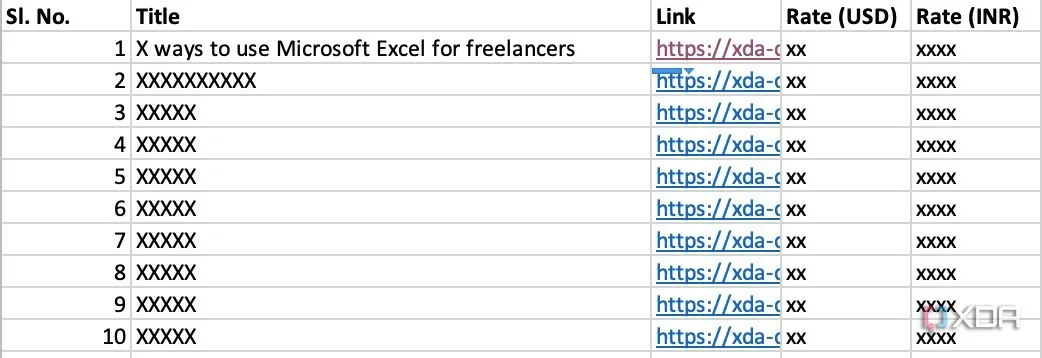 Kho lưu trữ công việc đã hoàn thành trên Excel với các cột tiêu đề, liên kết, tỷ lệ và tổng doanh thu
Kho lưu trữ công việc đã hoàn thành trên Excel với các cột tiêu đề, liên kết, tỷ lệ và tổng doanh thu
7. Tạo Biểu Đồ Trực Quan Hóa Tiến Độ Công Việc
Xác Định Khối Lượng Công Việc Còn Lại
Vào đầu mỗi tháng, tôi luôn đặt ra mục tiêu về số lượng bài viết cần hoàn thành hoặc doanh thu mục tiêu cho từng khách hàng. Bất kể thông số nào, việc đặt ra và theo dõi mục tiêu là rất quan trọng. Một trong những cách hiệu quả để tôi theo dõi tiến độ công việc là trực quan hóa nó dưới dạng biểu đồ trong Excel.
Sử dụng dữ liệu về từng bài viết đã nhập, tôi đã tạo một bảng điều khiển trực quan (visual dashboard) để tính toán số lượng bài viết còn lại cần hoàn thành để đạt được mục tiêu. Điều này phục vụ hai mục đích chính: một là, giúp tôi lập kế hoạch cho phần còn lại của tháng, biết được mỗi ngày cần viết bao nhiêu bài; hai là, tạo động lực để tôi làm việc hiệu quả hơn, đảm bảo đạt được các mục tiêu đã đề ra. Đây là một mẹo Excel cực kỳ hữu ích để giữ vững năng suất.
6. Tạo Các Trang Tính Riêng Biệt Cho Từng Khách Hàng
Tránh Trộn Lẫn Dữ Liệu Từ Nhiều Nguồn
Đây là một tính năng cơ bản mà hầu hết người dùng Excel đều biết. Vì tôi làm việc với nhiều khách hàng, tôi tạo các trang tính (worksheets) riêng biệt cho từng khách hàng. Điều này giúp tôi đảm bảo không trộn lẫn tất cả dữ liệu vào một chỗ. Về cơ bản, tôi nhân bản một trang tính và thay đổi các thông tin liên quan như mục tiêu, tỷ lệ thanh toán mỗi bài, v.v. Nếu bạn chỉ làm việc với một khách hàng, bạn vẫn có thể tạo nhiều trang tính trong cùng một bảng tính (spreadsheet) cho mỗi tháng để dễ dàng theo dõi tiến độ công việc theo từng tháng. Mẹo Excel đơn giản này giúp tổ chức dữ liệu một cách khoa học.
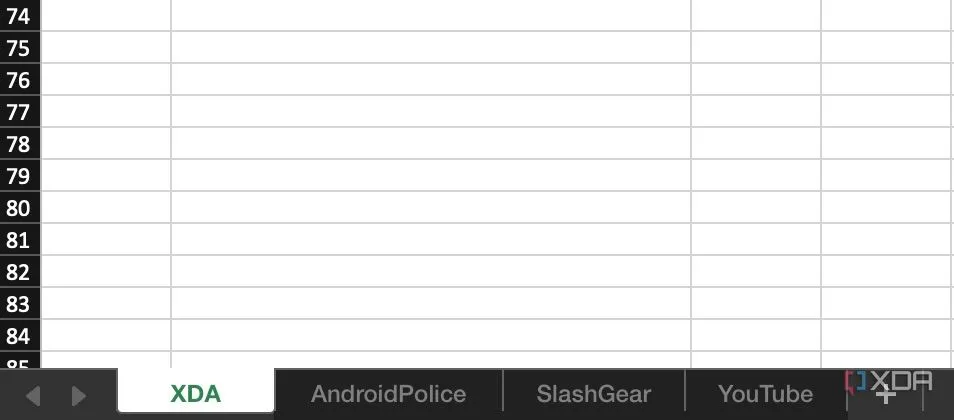 Nhiều trang tính khác nhau trong Microsoft Excel, mỗi trang đại diện cho một khách hàng
Nhiều trang tính khác nhau trong Microsoft Excel, mỗi trang đại diện cho một khách hàng
5. Thay Thế Công Cụ Quản Lý Dự Án Chuyên Dụng
Tập Hợp Tất Cả Thông Tin Ở Một Nơi
Các bài viết của tôi thường trải qua nhiều giai đoạn trước khi được xuất bản. Việc theo dõi trạng thái hiện tại của từng bài viết là rất quan trọng để tôi có thể ước tính thời điểm chúng sẽ lên sóng. Để làm được điều này, tôi đã tạo các menu thả xuống (dropdown menus) trong Excel bên cạnh mỗi bài viết, cho biết trạng thái theo thời gian thực. Điều này mang lại cho tôi cái nhìn tổng quan về tất cả các bài viết tại một chỗ.
Bạn cũng có thể tạo các mốc quan trọng của dự án, phân công dự án cho các thành viên trong nhóm (nếu có nhân viên), phân tích dữ liệu, tạo biểu đồ Gantt cho tiến độ, v.v. – tất cả đều trong Excel. Ngoài việc tiết kiệm thời gian, điều này còn giúp bạn tiết kiệm một khoản chi phí đáng kể, yếu tố quan trọng nếu bạn đang điều hành một doanh nghiệp nhỏ. Sử dụng Excel như một công cụ quản lý dự án giúp đơn giản hóa quy trình và tối ưu hóa tài nguyên.
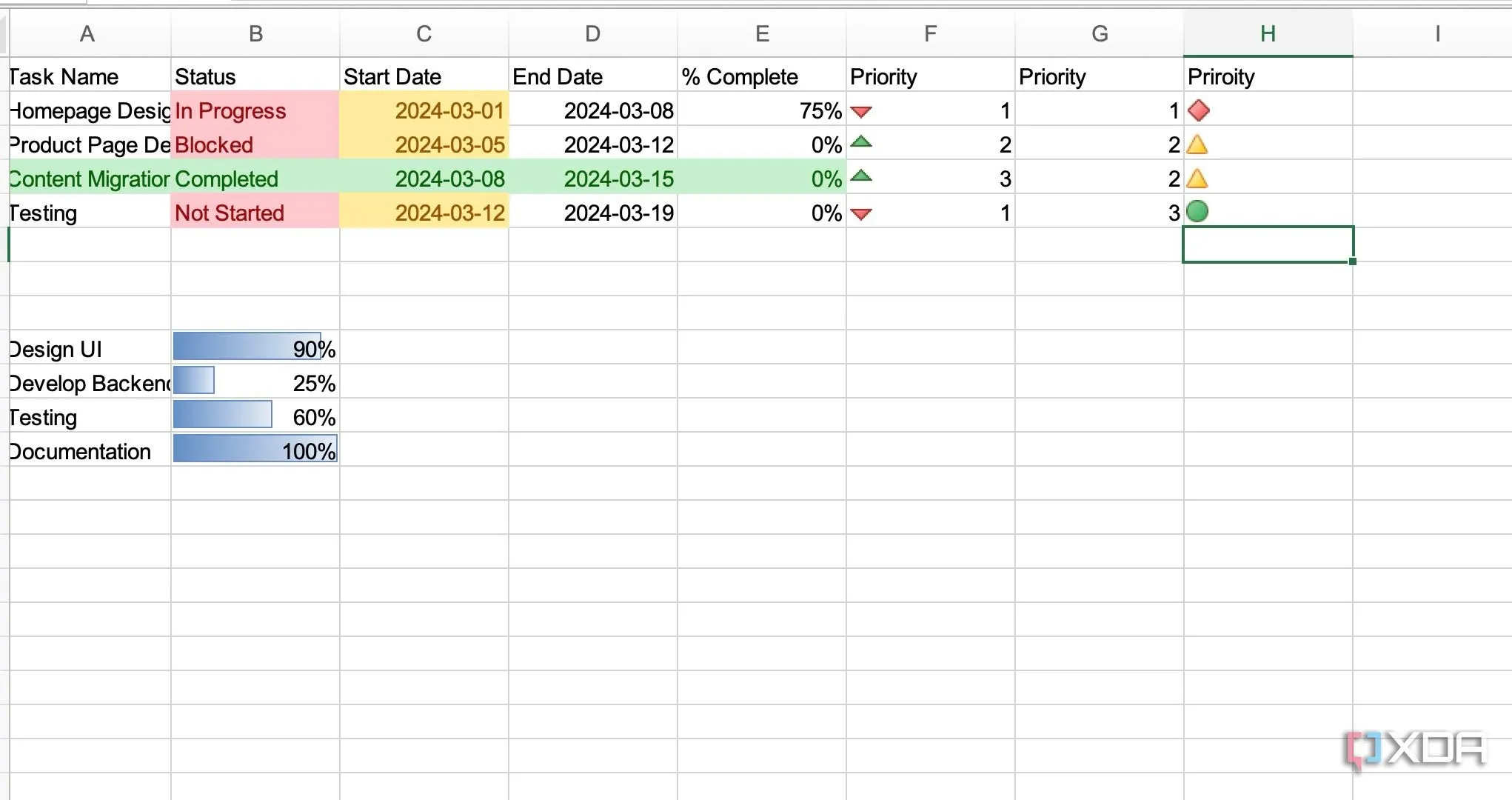 Giao diện Excel hiển thị các tính năng quản lý dự án như định dạng có điều kiện, biểu tượng trạng thái và các menu thả xuống
Giao diện Excel hiển thị các tính năng quản lý dự án như định dạng có điều kiện, biểu tượng trạng thái và các menu thả xuống
4. Lên Lịch Nội Dung
Theo Dõi Thời Điểm Công Việc Được Xuất Bản
Có những khung giờ cụ thể trong ngày mà các bài viết thường được xuất bản, tùy thuộc vào loại bài viết. Đây là một lĩnh vực khác mà Excel tỏ ra cực kỳ hữu ích. Tôi có một phần trong trang tính của mình với các khung giờ khác nhau được liệt kê trong các ô liền kề. Ngay sau khi chọn một bài viết để viết, tôi sẽ chỉ định nó vào khung giờ đó. Điều này giúp tôi biết ngay khi nào cần lên lịch xuất bản ngay khi hoàn thành bài viết.
Gần đây, tôi cũng bắt đầu tải video lên YouTube và sử dụng phương pháp này để lên lịch video mỗi ngày. Tôi có thể nhanh chóng xem lịch và biết khi nào cần đăng video mới mà không cần dựa vào trí nhớ hay phải đoán thời gian tải lên. Đây là một mẹo Excel giúp quản lý thời gian và nội dung hiệu quả.
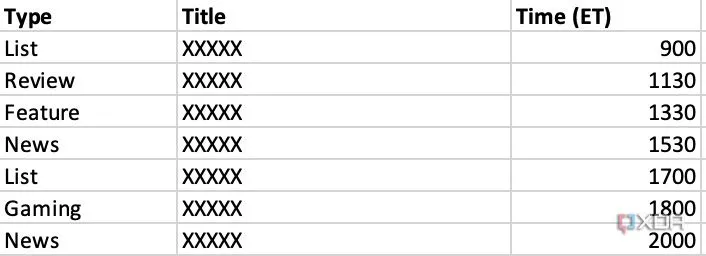 Bảng Excel thể hiện lịch trình các bài viết được phân bổ theo các khung giờ khác nhau trong ngày
Bảng Excel thể hiện lịch trình các bài viết được phân bổ theo các khung giờ khác nhau trong ngày
3. Quản Lý Danh Sách Thiết Bị Cần Đánh Giá
Không Bỏ Lỡ Thời Hạn Bảo Mật (Embargo)
Các thương hiệu thường gửi sản phẩm cho tôi để kiểm tra và đánh giá – từ những chiếc điện thoại thông minh mới nhất đến máy in 3D hiện đại. Không tuần nào trôi qua mà không có một gói hàng xuất hiện trước cửa nhà tôi. Trước khi viết bài về những thiết bị này, tôi thường duy trì một hồ sơ cá nhân về tất cả các sản phẩm mà các thương hiệu gửi, cùng với các ấn phẩm mà tôi dự định viết bài về chúng. Điều này giúp tôi có sự rõ ràng về những bài viết nào nên gửi cho ấn phẩm nào.
Các thông tin bổ sung như thời gian dự kiến cho bài đánh giá, người liên hệ của tôi với thương hiệu và ngày hết hạn bảo mật (embargo date), nếu có, cũng được đề cập trong danh sách này cùng với sản phẩm. Tôi cũng có một cột riêng bên cạnh mỗi mục để ghi lại những nhận xét nhanh về sản phẩm. Những nhận xét này đóng vai trò như tài liệu tham khảo khi tôi viết bài. Với rất nhiều điện thoại thông minh ra mắt mỗi tháng và vô số ngày hết hạn bảo mật khác nhau, mức độ tổ chức này giúp tôi dễ dàng xác định khi nào cần làm việc cho bài viết nào, đảm bảo không bỏ lỡ bất kỳ thời hạn quan trọng nào.
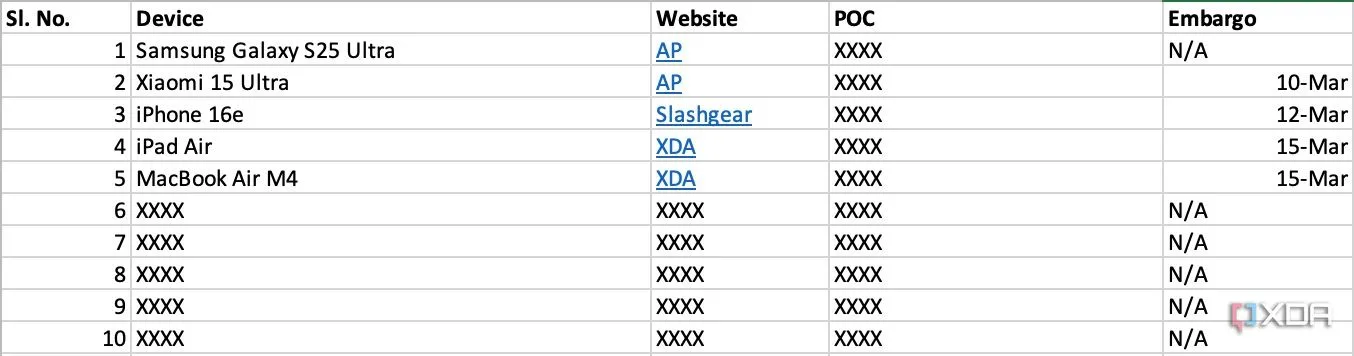 Bảng tính Excel hiển thị danh sách các thiết bị công nghệ cần đánh giá, kèm theo thông tin về ngày embargo và các ghi chú
Bảng tính Excel hiển thị danh sách các thiết bị công nghệ cần đánh giá, kèm theo thông tin về ngày embargo và các ghi chú
2. Tạo Hóa Đơn Chuyên Nghiệp Với Các Mẫu Có Sẵn
Tạo Hóa Đơn Chỉ Với Một Cú Nhấp Chuột
Cuối mỗi tháng, tôi cần tạo hóa đơn cho từng nền tảng mà tôi viết bài. Mặc dù tôi rất thích được nhận tiền, nhưng đây từng là một trong những công việc nhàm chán nhất mà tôi ghét phải làm vào cuối tháng – cho đến khi tôi nhận ra mình có thể giao phó nó cho Excel. Có rất nhiều mẫu hóa đơn có sẵn trong ứng dụng mà bạn có thể chọn. Chọn một mẫu bạn thấy phù hợp nhất, và một nửa công việc của bạn đã hoàn tất. Sau khi chọn, tất cả những gì tôi làm là nhập dữ liệu từ trang tính của mình vào hóa đơn, vì tôi đã có sẵn kho lưu trữ mọi thứ từ tiêu đề đến mức phí.
Tôi lặp lại quy trình này cho tất cả các khách hàng và chỉ thay đổi tên cũng như địa chỉ người nhận trước khi gửi hóa đơn. Nếu không có Excel, tôi sẽ mất hàng giờ để nhập dữ liệu thủ công vào hóa đơn, đặc biệt là trong những tháng tôi viết nhiều bài hơn. Hơn nữa, hãy tưởng tượng phải lặp lại quy trình này cho tất cả các khách hàng – đó chắc chắn không phải là vị trí bạn muốn. Đây là một trong những mẹo Excel tuyệt vời nhất giúp tiết kiệm thời gian và đảm bảo tính chuyên nghiệp.
1. Tính Toán Chi Phí Cho Mục Đích Thuế
Sổ Sách Kế Toán Cá Nhân Của Bạn
Tôi tự khai thuế ở Việt Nam, điều đó có nghĩa là việc duy trì một cuốn sổ sách kế toán để tính toán thu nhập vào cuối mỗi năm tài chính là rất quan trọng. Ở đây, chúng tôi chỉ phải nộp thuế trên lợi nhuận của doanh nghiệp, vì vậy tôi được phép loại trừ bất kỳ chi phí nào cho doanh nghiệp khỏi tổng thu nhập của mình. Điều này bao gồm tất cả các thiết bị công nghệ tôi mua để thử nghiệm và đánh giá, cùng với các chi phí chung như điện, Wi-Fi, đồ nội thất, v.v. Tôi cũng thường xuyên đi lại để gặp gỡ khách hàng mới, những chuyến đi này cũng thuộc chi phí kinh doanh.
Tôi duy trì một trang tính riêng biệt cho mục đích này và nhập mọi chi phí phát sinh vào đó. Nhờ vậy, tôi có một con số rõ ràng vào cuối năm mà tôi cần trừ đi khỏi doanh thu của mình, và đó là số tiền tôi cần nộp thuế. Phép tính đơn giản này tiết kiệm rất nhiều thời gian vì tôi không phải duyệt qua các sao kê ngân hàng vào cuối năm để tính toán thủ công các chi phí của mình. Mẹo Excel này biến việc quản lý tài chính cá nhân trở nên dễ dàng và chính xác.
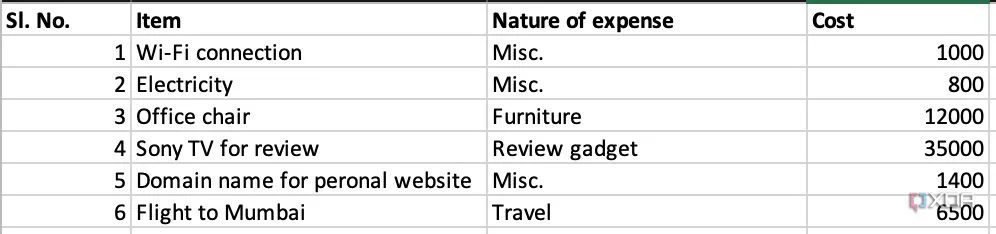 Bảng Excel theo dõi chi phí với các cột ngày, mô tả, danh mục và số tiền
Bảng Excel theo dõi chi phí với các cột ngày, mô tả, danh mục và số tiền
Microsoft Excel: Siêu Ứng Dụng Bạn Không Ngờ Mình Đã Có
Thay vì sử dụng năm ứng dụng khác nhau để thực hiện các chức năng riêng biệt, tất cả những gì bạn cần chỉ là Microsoft Excel và một chút thời gian cho thiết lập ban đầu. Một khi bạn đã có các bảng tính và biểu đồ trực quan phù hợp, bạn sẽ sở hữu một công cụ quản lý dự án tùy chỉnh, được thiết kế đặc biệt cho mục đích sử dụng của riêng bạn. Theo dõi tất cả công việc của bạn từ Excel, tiết kiệm thời gian bằng cách không cần chuyển đổi giữa nhiều ứng dụng chỉ để tìm kiếm một mảnh dữ liệu. Tận dụng tối đa Microsoft Excel để tối ưu hóa quy trình làm việc và biến nó thành trung tâm quản lý công việc hiệu quả nhất của bạn.